4 tips om je FRITZ!Box en wifi-netwerk goed te beveiligen
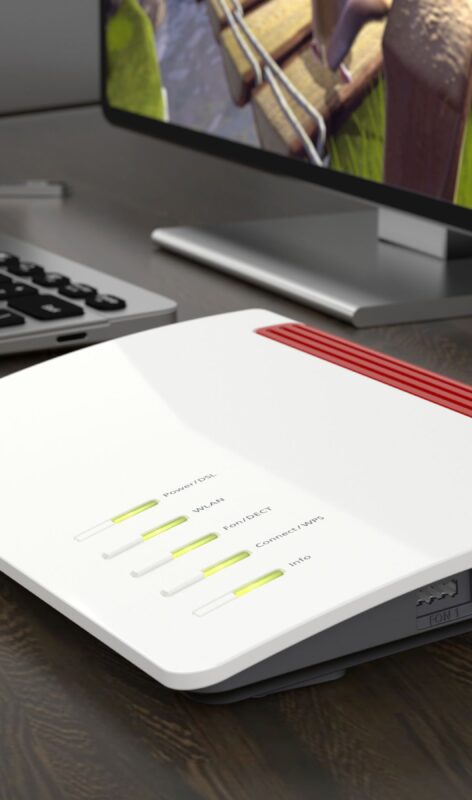
Lees verder na de advertentie
Gewoon snelle Wi-Fi: een must voor vrijwel elk huishouden. Maar die verbinding moet óók veilig zijn. Een goed beveiligde router is daarom essentieel. De FRITZ!Box van AVM is in de fabrieksinstellingen al beveiligd met een uniek wachtwoord en een unieke sleutel voor het Wi-Fi-netwerk. Door de geïntegreerde firewall zijn alle apparaten die zijn verbonden met de FRITZ!Box, volledig beschermd. En met de volgende 4 tips ga jij 100% voor safe!
Meer van dit soort tips? Schrijf je in voor onze wekelijkse nieuwsbrief.
1. Installeer de laatste update
Het mooiste van een FRITZ!Box is dat deze in vergelijking met de routers van andere fabrikanten bijzonder lang updates krijgt. In deze updates zitten vaak niet alleen nieuwe functies, maar ook heel veel verholpen veiligheidslekken. Daarom is het het allerbelangrijkst dat je altijd de nieuwste firmware-versie draait. Een FRITZ!Box installeert updates in de huidige standaardinstelling automatisch. Wil je het handmatig controleren, ga je in Safari naar https://fritz.box voor de web-interface, log je in met je gebruiker, en controleer je rechtsboven op de startpagina of er updates zijn.
Wil je automatische updates inschakelen? Ga in de gebruikersinterface naar ‘System>Update>Auto-Update’ en schakel de optie ‘Notify me about new versions of FRITZ!OS and install new versions automatically’ in.
Overigens, denk er ook aan om aanvullende apparaten te updaten, zoals wifi-repeaters. Wederom geldt, de apparaten van AVM updaten in de meeste gevallen automatisch.
3. Een extra veilige FRITZ!Box-gebruiker
Veilige wachtwoorden zijn essentieel voor een veilige wifi en een veilige router. Wijzig daarom de standaardwachtwoorden voor toegang tot de web-interface!
Meestal gebruik je het standaardwachtwoord om op de router in te loggen. Hoewel deze wachtwoorden vrij complex zijn, moet je ze toch veranderen. Want iedereen in je huis die de locatie van je router kent, kan die omdraaien en de toegangsgegevens op de sticker aan de onder- of achterkant lezen. Zo krijgt degene niet alleen toegang tot je wifi, maar kan ook meteen alle instellingen aanpassen op de web-interface.
Om het wachtwoord van je de web-interface van je FRITZ!Box te wijzigen, ga je naar ‘System>FRITZ!Box Users”. Klik naast de gebruiker op de knop met de pen, om het wachtwoord aan te passen.
3. Gebruik WPA3 (of WPA2 met oudere apparaten)
Gelukkig is het inmiddels tot (bijna) iedereen doorgedrongen dat je een wifi-netwerk moet versleutelen. Maar toch, voor de zekerheid: ga altijd voor de best mogelijke versleuteling en bescherming. De kleinste gemene deler is nog steeds WPA2 met AES (bij een FRITZ!Box heet dat CCMP), in combinatie met een sterk wachtwoord.
Om dat in te stellen, ga je op de interface van je FRITZ!Box naar ‘Wi-Fi>Security’. Klik op het tabblad ‘Encryption’ en schakel de optie ‘WPA Encryption’ in. Selecteer daarna bij ‘WPA mode’ de optie ‘WPA2 (CCMP)’. Voer bij ‘Network key’ een nieuw wachtwoord in. Gebruik cijfers, een combinatie van hoofdletters en kleine letters en ook speciale tekens.
De opvolger WPA3 is ook al geïntegreerd in alle ondersteunde FRITZ!Boxen en biedt een nog betere beveiliging. Het enige probleem hiervan is dat nog lang niet alle wifi-apparaten volledige WPA3-ondersteuning hebben. Je iPhone en Mac natuurlijk wel, maar een wat oudere smart-tv misschien niet. Hierom kun je bij een FRITZ!Box ook voor de WPA3-transitiemodus ‘WPA2 + WPA3’ kiezen. Hierbij kiest een het netwerk-apparaat zelf zijn voorkeursversleuteling.
4. Maak gebruik van je gastnetwerk
Als je bezoek krijgt, vragen je gasten meestal meteen naar het wifi-wachtwoord. Je hoeft je vrienden echt niet de toegang tot je wifi te ontzeggen, maar het is een goed idee ze in hun eigen, afgeschermd gastnetwerk te zetten. Dit laat mensen surfen, maar geeft geen toegang tot andere apparaten in je thuisnetwerk.
Overigens is dit ook een populaire optie voor liefhebbers van smart-home apparaten. Toegang tot het gastennetwerk is ook voldoende voor slimme lampen of luidsprekers met spraakassistent.
De gasttoegang op een FRITZ!Box activeer je in het menu ‘Wi-Fi>Guest Access’. Schakel hier de gasttoegang in en geef het gastnetwerk een naam en netwerksleutel zoals je dat ook bij een normaal netwerk zou doen.






Praat mee
0